如何用ps去掉在图片上的字或者水印
1、首先打开需要处理的图
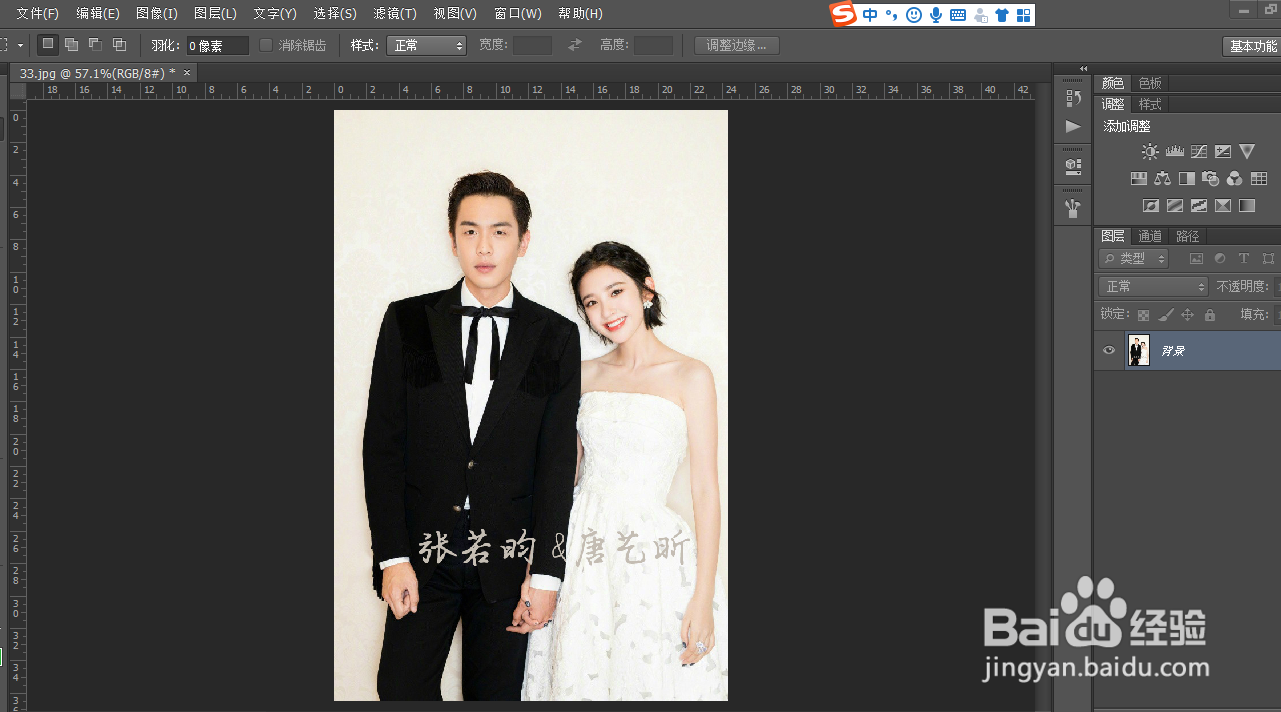
2、将需要祛除的文字用选框工具选中

3、点击选择——色彩范围
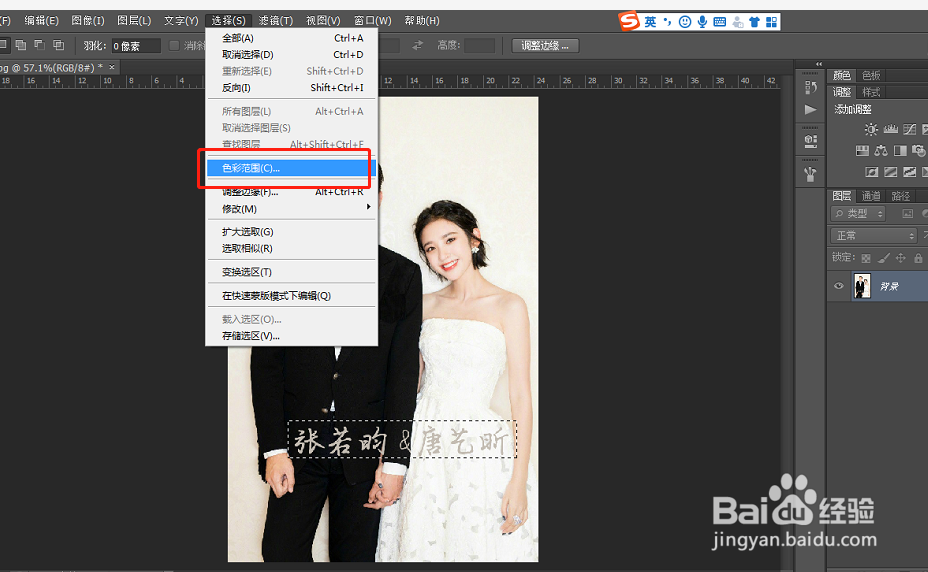
4、颜色容差大概在130左右,根据选择的文字来设置哦,记得选取下文字的颜色,确定后就重新的选中范围了


5、选择——修改——扩展,再扩展大概3-4个像素,将选择的范围再稍微扩大些

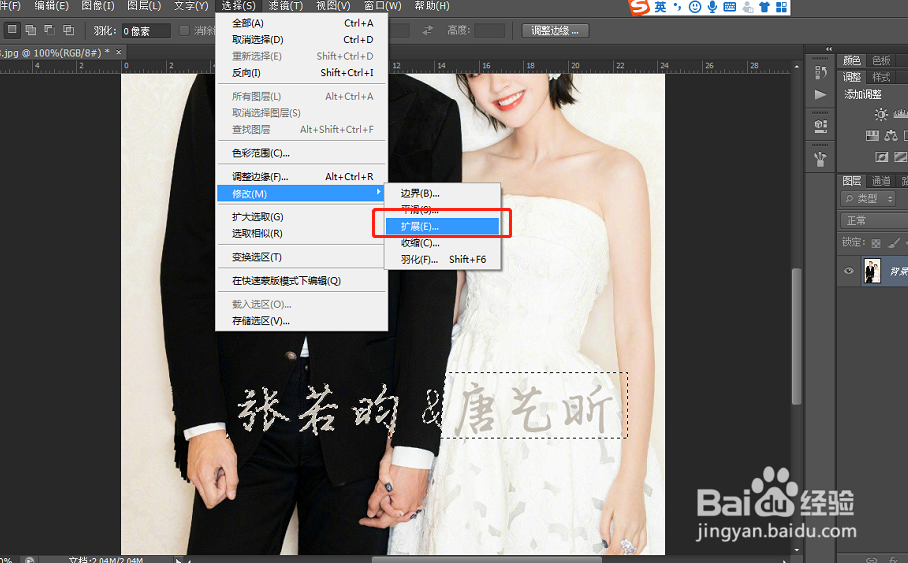
6、点击确定后可以看到选中的范围比之前稍微大一些

7、编辑——填充,选择内容识别来填充


8、点击确定后选中部分的文字就去除了,然后再右键取消选区即可~~


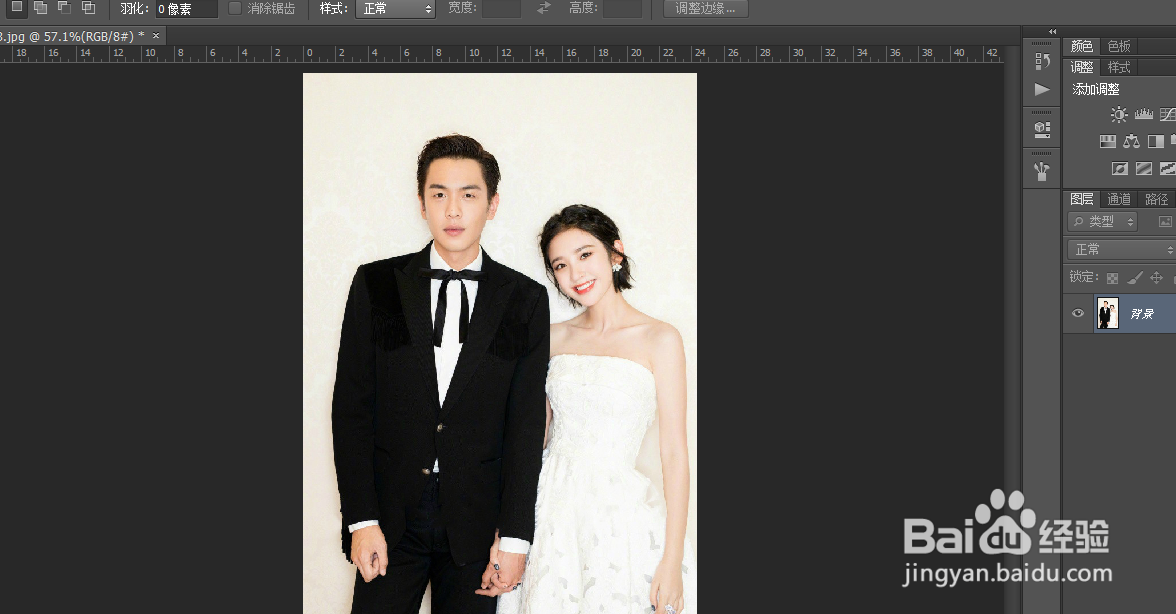
声明:本网站引用、摘录或转载内容仅供网站访问者交流或参考,不代表本站立场,如存在版权或非法内容,请联系站长删除,联系邮箱:site.kefu@qq.com。
阅读量:24
阅读量:190
阅读量:192
阅读量:174
阅读量:172